把电脑设置时间服务器,电脑时间与服务器同步显示设置教程,精确掌握时间,轻松应对工作生活
- 综合资讯
- 2025-03-18 07:53:08
- 4

电脑设置时间服务器同步教程,轻松实现电脑时间与服务器同步,精确掌握时间,提高工作效率和生活品质。...
电脑设置时间服务器同步教程,轻松实现电脑时间与服务器同步,精确掌握时间,提高工作效率和生活品质。
在当今社会,时间观念日益重要,无论是工作还是生活,我们都需要对时间有精确的把握,电脑作为我们日常工作中不可或缺的工具,其时间的准确性也至关重要,如何将电脑时间与服务器同步显示呢?本文将为您详细讲解设置方法,让您轻松掌握时间,提高工作效率。
准备工作

图片来源于网络,如有侵权联系删除
- 电脑一台(Windows系统)
- 服务器地址(可向网络管理员索取)
- 服务器端口(通常为80或443)
设置步骤
-
打开电脑,点击“开始”菜单,找到并点击“控制面板”。
-
在控制面板中,找到并点击“时钟、语言和区域”。
-
在“日期和时间”选项下,点击“更改日期和时间设置”。
-
在弹出的“日期和时间”窗口中,切换到“Internet时间”选项卡。
-
点击“更改设置”按钮。
-
在弹出的“Internet时间设置”窗口中,勾选“自动更新时间”。
-
在“服务器”栏中,输入服务器地址,如:time.windows.com。
-
点击“确定”按钮,然后点击“关闭”按钮。
-
电脑时间会自动与服务器同步,如需查看同步效果,可查看电脑时间是否与服务器时间一致。
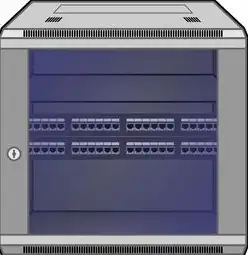
图片来源于网络,如有侵权联系删除
注意事项
-
确保服务器地址和端口正确无误,否则可能导致同步失败。
-
服务器地址和端口可能因地区和机构不同而有所差异,请向网络管理员咨询。
-
若电脑时间仍无法与服务器同步,可尝试以下方法:
(1)检查网络连接是否正常。
(2)重启电脑,重新同步时间。
(3)联系网络管理员,排查服务器问题。
通过以上步骤,您已经成功将电脑时间与服务器同步显示,这样,您就可以随时掌握准确的时间,提高工作效率,更好地应对工作和生活,希望本文对您有所帮助。
本文由智淘云于2025-03-18发表在智淘云,如有疑问,请联系我们。
本文链接:https://www.zhitaoyun.cn/1823166.html
本文链接:https://www.zhitaoyun.cn/1823166.html

发表评论